win10修改图标大小的方法 win10怎么修改桌面图标大小
更新时间:2023-06-22 14:03:00作者:zheng
有些用户在使用win10电脑的时候想要修改电脑桌面的应用图标大小,但是不知道该如何操作,今天小编就给大家带来win10修改图标大小的方法,如果你刚好遇到这个问题,跟着小编一起来操作吧。
具体方法:
1.打开电脑进入Win10系统的时候,发现桌面图标变小了,如下图所示。
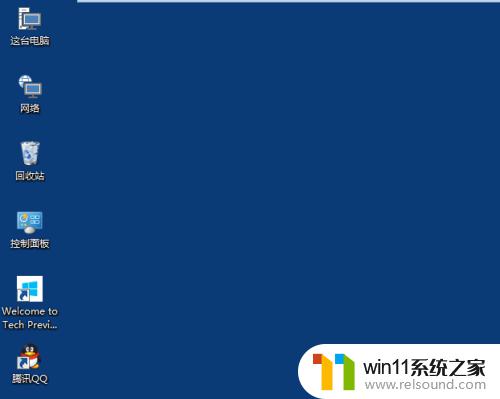
2.在Win10系统桌面空白处右键,将鼠标移动到查看上面。在选择大图标,选择后,桌面图标就会变得很大,如下图所示。
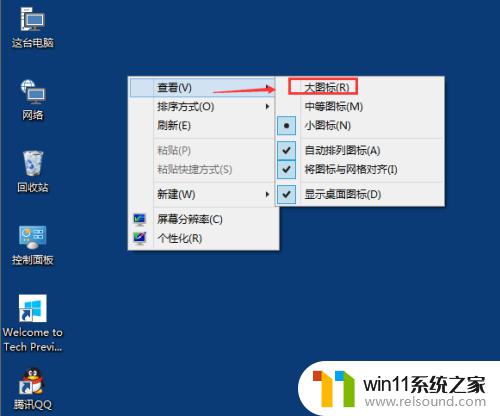
3.选择大图标后,整个Win10系统的桌面图标都变大了。如下图所示。
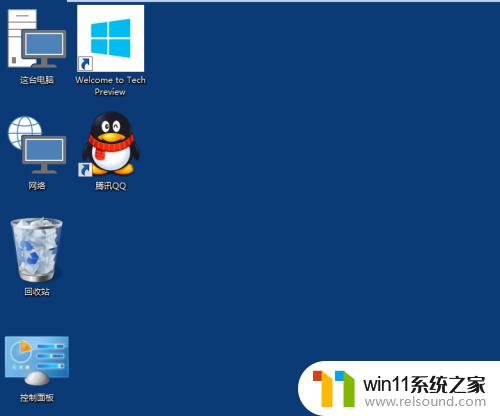
以上就是win10修改图标大小的方法的全部内容,还有不懂得用户就可以根据小编的方法来操作吧,希望能够帮助到大家。















